WPS文字文檔拆分窗口的方法
時間:2023-10-23 11:27:23作者:極光下載站人氣:303
很多時候,我們都會需要在wps中將自己的工作任務和學習資料進行完成匯總,這款軟件帶給我們十分便利的操作,讓我們可以好好的完成自己的設置,在文檔編輯工具中,提供了一個拆分窗口的功能,如果你想要將打開的一篇文檔分成兩個窗口來查看,那么就可以直接在工具欄中找到拆分窗口即可馬上進行拆分,拆分之后,你可以在這兩個窗口編輯頁面中進行文字內容的同時編輯和對比,下方是關于如何使用WPS word文檔拆分窗口的具體操作方法,如果你需要的情況下可以看看方法教程,希望對大家有所幫助。
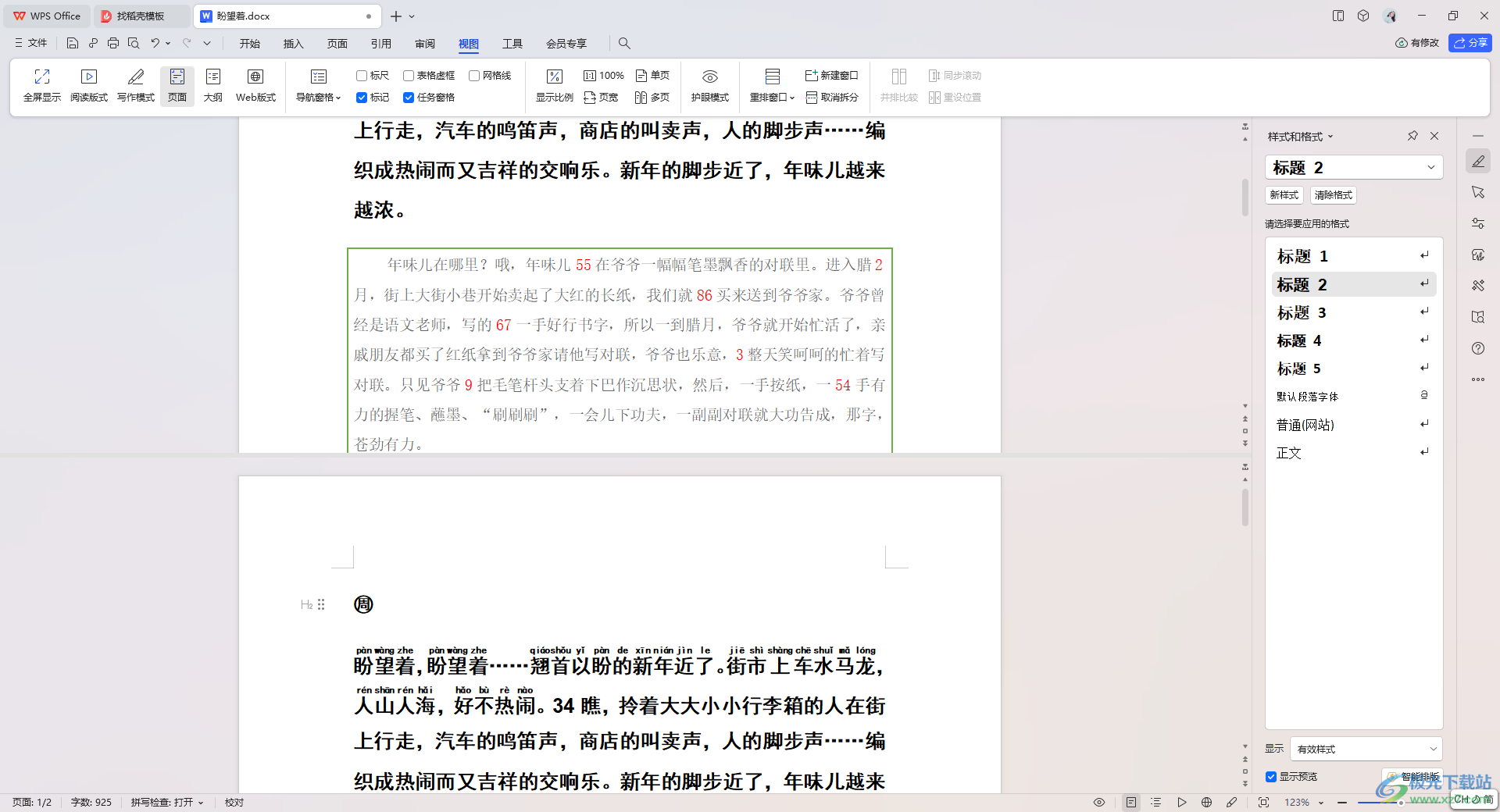
方法步驟
1.首先,我們需要將鼠標定位到拆分的位置,如圖所示。
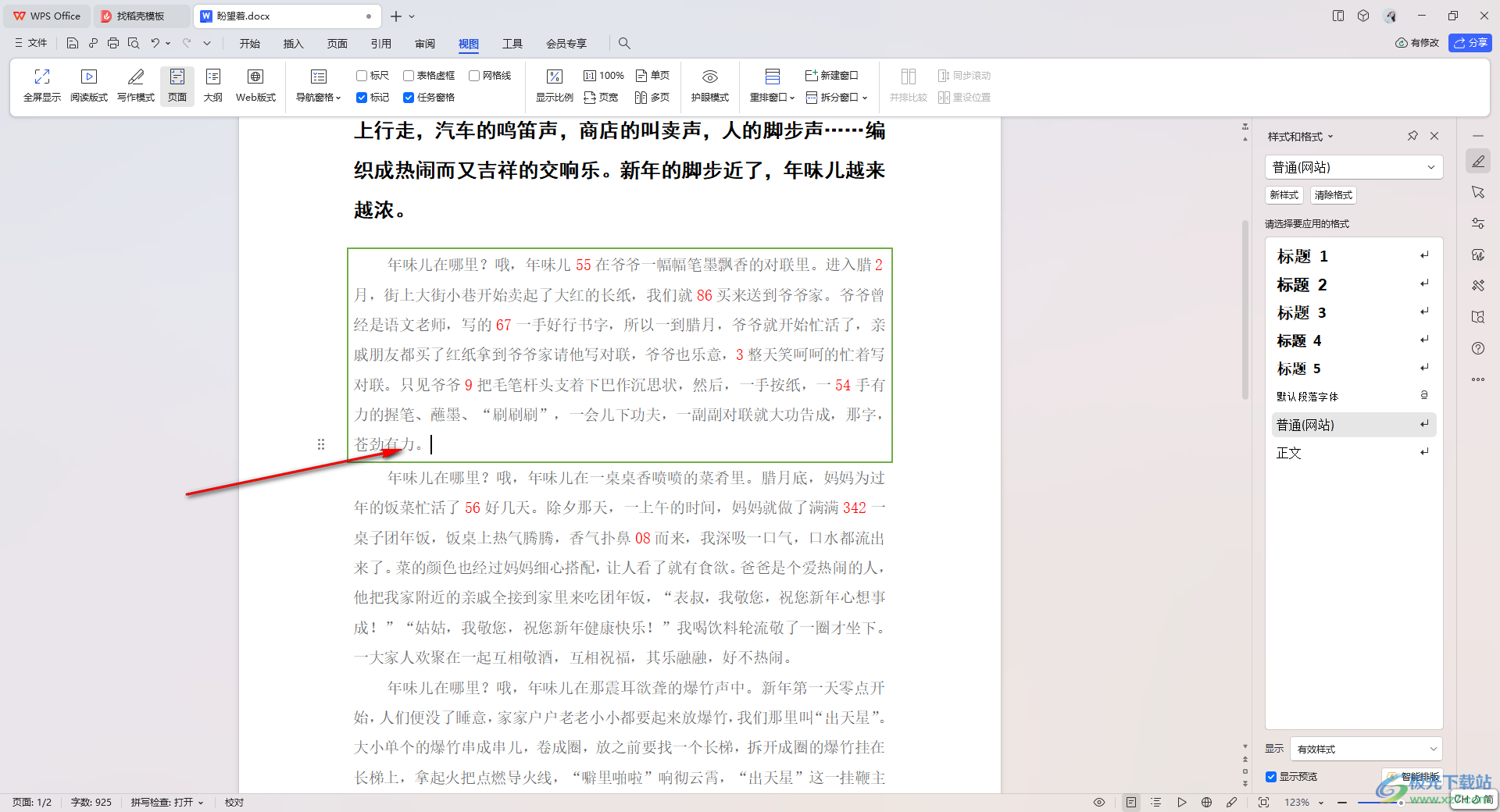
2.這時,直接將鼠標光標定位到頁面頂部菜單欄中的【視圖】選項卡的位置進行點擊一下。

3.這時,你可以看到在工具欄中有一個【拆分窗口】的功能,將該功能下拉選項進行點擊一下。
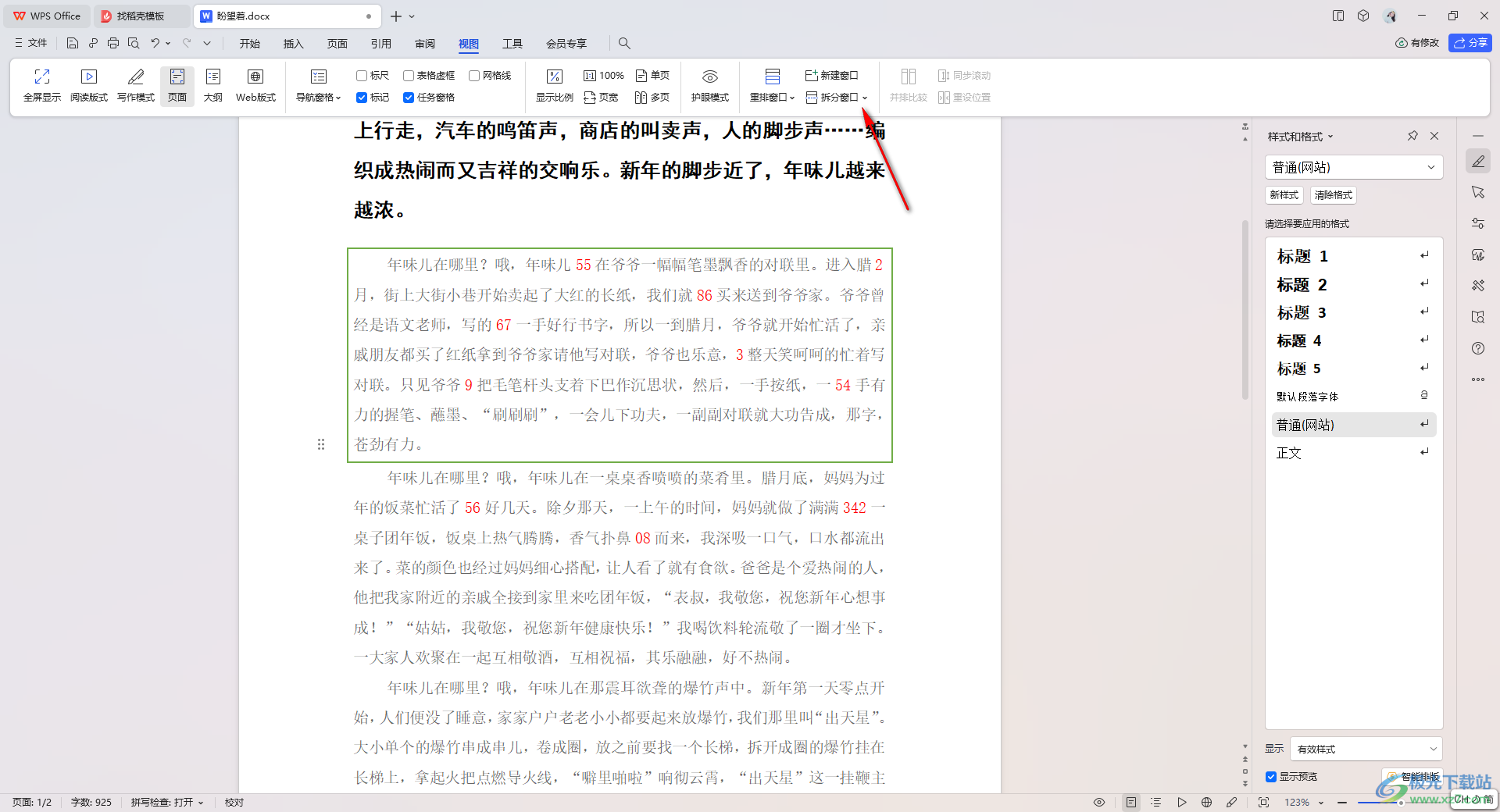
4.隨后,你可以看到在下拉選項中有一個【水平拆分】和【垂直拆分】選項,你可以根據自己的需求來選擇其中一個進行拆分。
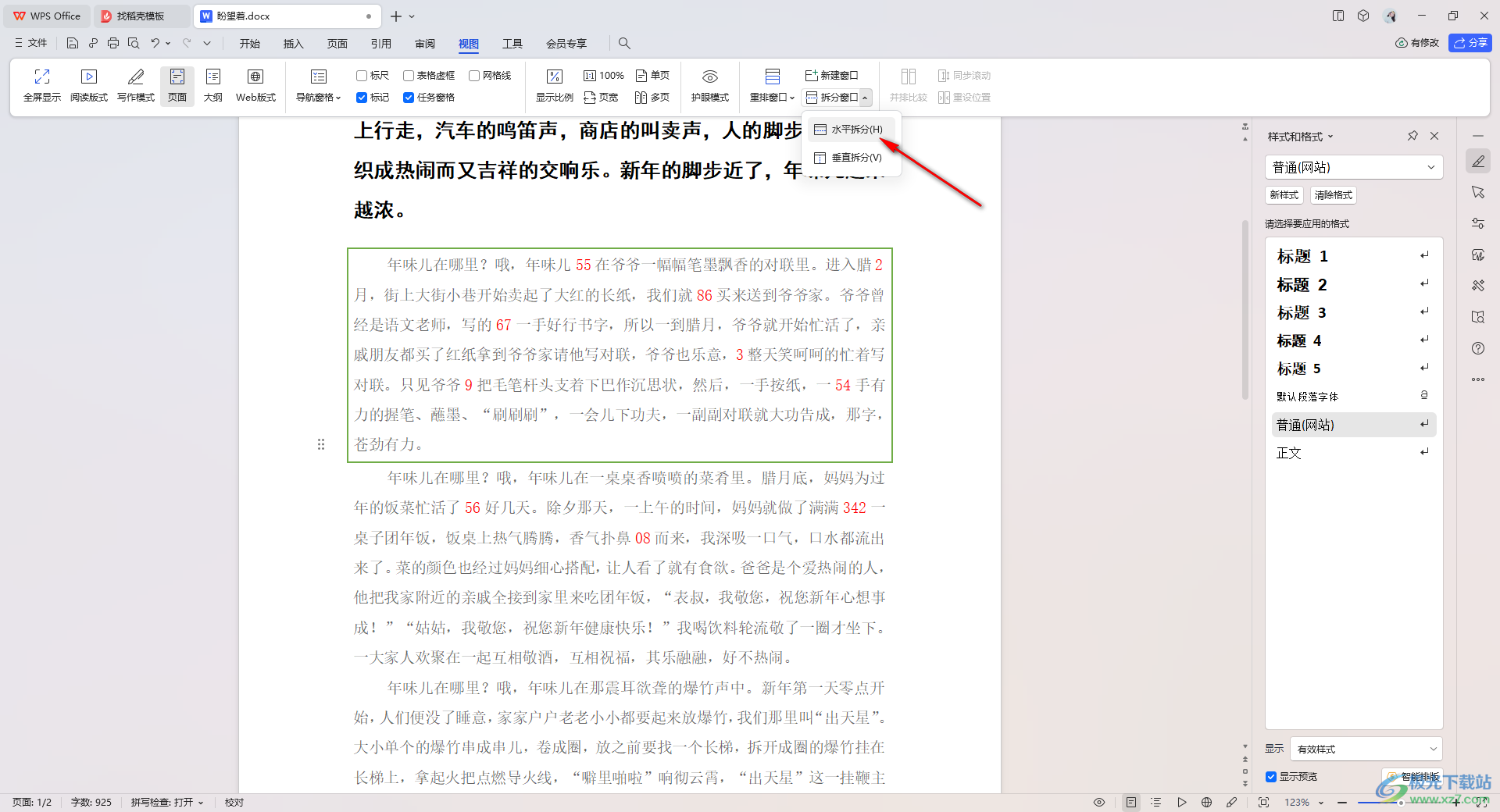
5.如果你選擇的是水平拆分,那么就可以看到頁面上剛剛光標定位的位置就被開始拆分了,你可以在這兩個窗口中進行同時進行編輯。
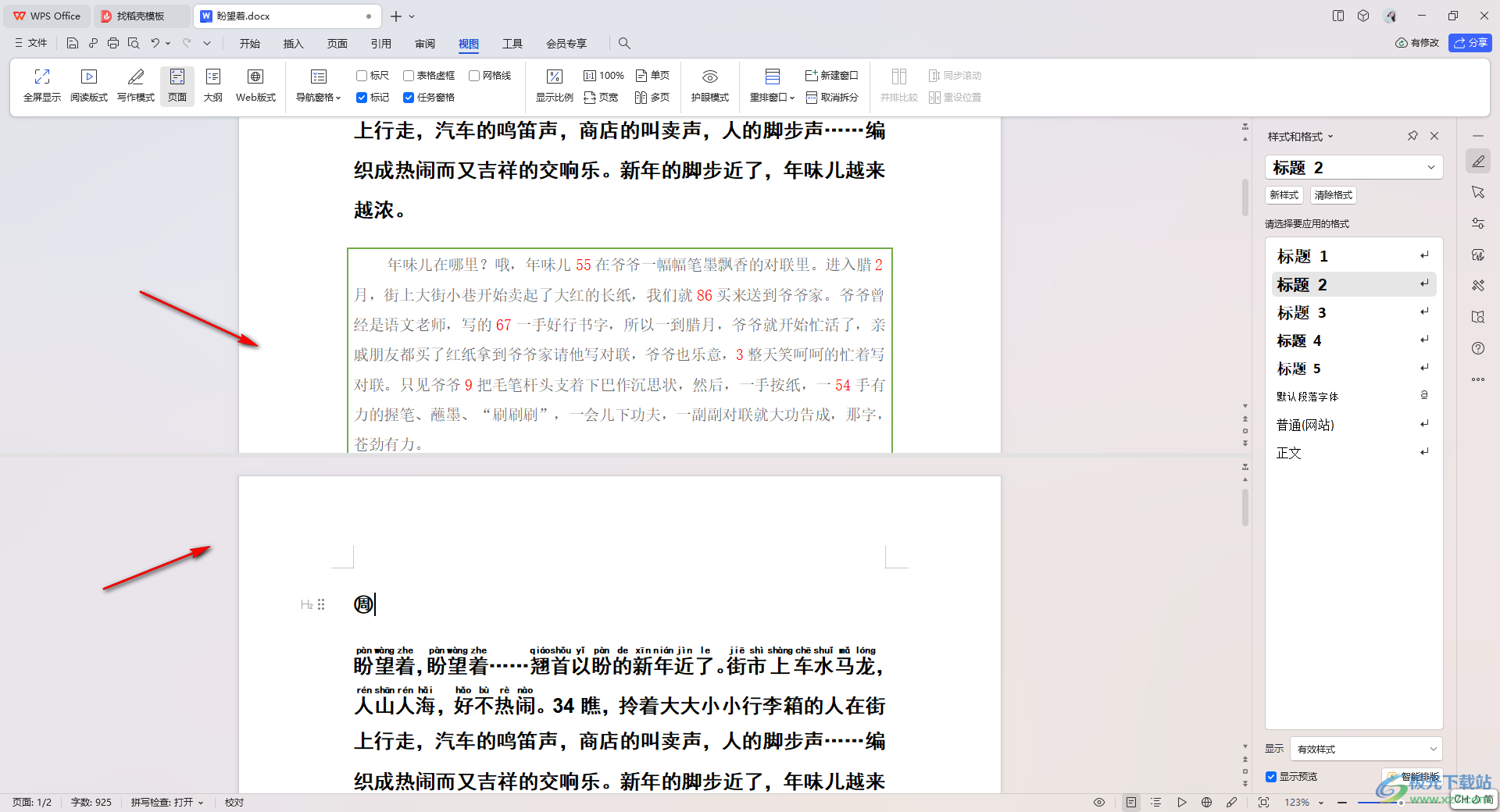
以上就是關于如何使用WPS文檔拆分窗口的具體操作方法,在編輯文檔的時候,你想要讓文檔有一個對比的效果呈現,或者是想要讓文檔有兩個窗口顯示,那么就可以按照以上的方法教程進行操作一下即可,感興趣的話可以操作試試。

大小:240.07 MB版本:v12.1.0.18608環境:WinAll
- 進入下載
相關推薦
相關下載
熱門閱覽
- 1百度網盤分享密碼暴力破解方法,怎么破解百度網盤加密鏈接
- 2keyshot6破解安裝步驟-keyshot6破解安裝教程
- 3apktool手機版使用教程-apktool使用方法
- 4mac版steam怎么設置中文 steam mac版設置中文教程
- 5抖音推薦怎么設置頁面?抖音推薦界面重新設置教程
- 6電腦怎么開啟VT 如何開啟VT的詳細教程!
- 7掌上英雄聯盟怎么注銷賬號?掌上英雄聯盟怎么退出登錄
- 8rar文件怎么打開?如何打開rar格式文件
- 9掌上wegame怎么查別人戰績?掌上wegame怎么看別人英雄聯盟戰績
- 10qq郵箱格式怎么寫?qq郵箱格式是什么樣的以及注冊英文郵箱的方法
- 11怎么安裝會聲會影x7?會聲會影x7安裝教程
- 12Word文檔中輕松實現兩行對齊?word文檔兩行文字怎么對齊?
網友評論